2023.9.22 【楽々チップス】第36回 新しい関数を使うとこんなに楽々、VSTACK関数とFILTER関数
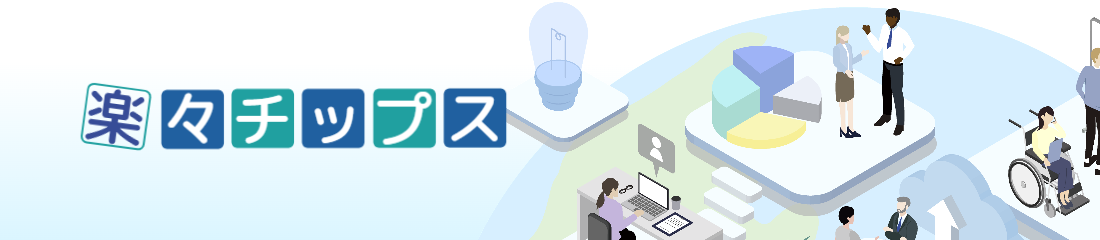
このコラムでは毎回、パソコンを使った操作が「楽々」になるステップを
Windows・Excel・PowerPointなどのテーマから選んでお届けいたします。
チップスとは「ちょっとしたヒント」のことです。
さて第36回のテーマは範囲選択した際の、オプションのアイコンを使ってパワーアップする方法です。
コピー貼り付けをした直後や、範囲選択をした時に表示される小さなアイコンです。「邪魔だなあ」と思ってスルーしている方も多いことでしょう。
ところが実はこのオプションアイコンは、各シーンに応じてベストな機能へのショートカットを提案してくれています。
今回は、そんなオプションアイコンを使って、最短距離で可能性を広げる操作のご紹介です。サクッと操作できる新感覚をぜひお試しになってみてください。
知っている機能へも、知らなかった機能へも、近道できるオプションアイコン、ぜひお試しください。
今回のチップスは以下のとおりです。
■チップス① 合計を求める
■チップス② 累計を求める
■チップス② 累計を求める
■チップス④ グラフを作成する
■チップス⑤ 列や行を挿入した後にオプションボタンから書式を適用する
■チップス⑥ 書式なしコピーを適用する
■チップス⑦ 複数列の情報をオプションボタンのフラッシュフィルで繋ぐ
それではまず、最初のチップス①から始めましょう。
■チップス① 合計を求める
みなさんはこの表で、お買い上げ金額に合計を入れる時、どのようなマウスワークで操作をしているでしょうか。いろいろな操作方法が考えられますが、今回はオプションアイコンを利用して、ごく小さなマウスワークでサクッと求めてみましょう。
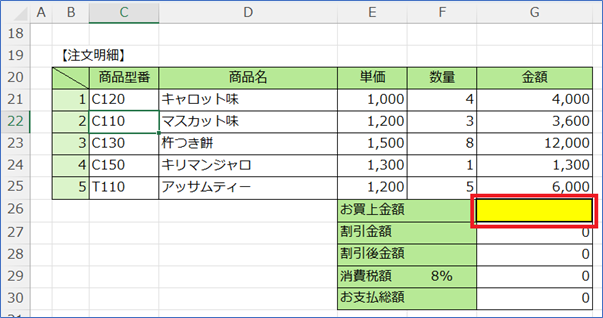
1. 計算の元となる範囲を選択(ここではG21:G25)
2.オプションボタンを選択
3.[合計]タブ
4.[合計Σ]ボタン
5.結果と数式を確認
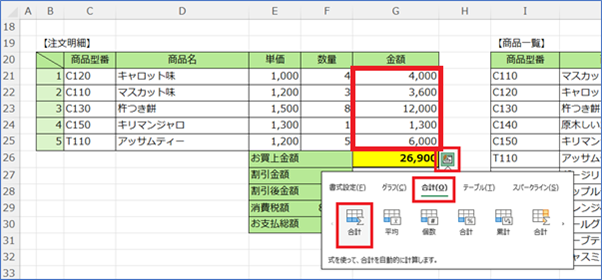
■チップス② 累計を求める
1.元となる範囲を選択(ここではC5:D10)
2.オプションボタンを選択
3.[合計]タブ
4.[▶]
5.[累計]
6.結果と数式を確認
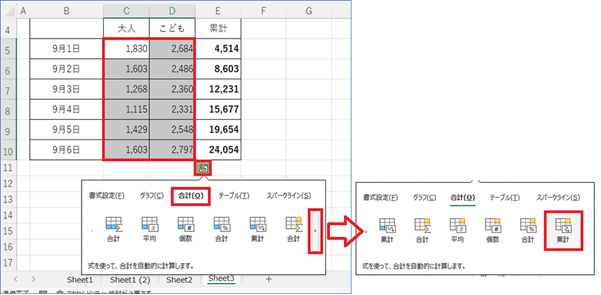
■チップス③ スパークラインを挿入
1.元となる範囲を選択(ここではD10:L14)
2.オプションボタンを選択
3.[スパークライン]タブ
4.スパークラインの種類(ここでは[折れ線])を選択
5.結果を確認
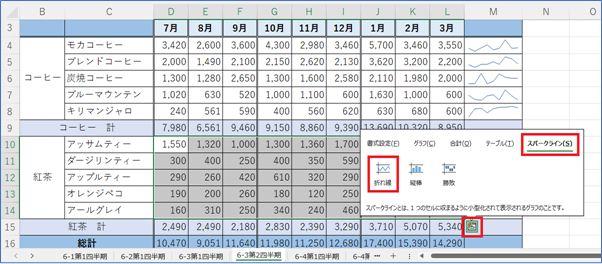
■チップス④ グラフを作成する
1.元となる範囲を選択(ここではC4:F10)
2.オプションボタンを選択
3.[グラフ]タブ
4.任意のグラフ種類(ここでは[集合縦棒])へフォーカス
5.プレビューを確認
6.任意のグラフ種類を選択
7.作成されたグラフを確認して編集
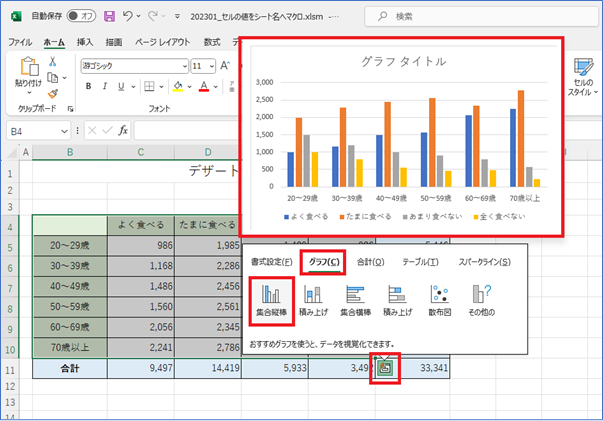
■チップス⑤ 列や行を挿入した後にオプションボタンから書式を適用する
1.書式が設定されている列の左側へ列を挿入
2.任意の候補を選択(ここでは右側と同じ書式を適用)
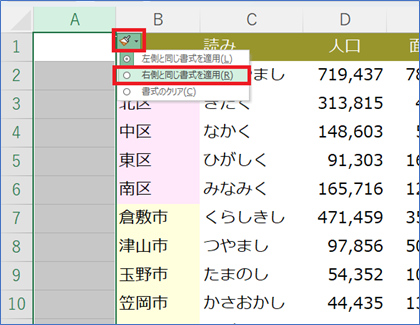
■チップス⑥ 書式なしコピーを適用する
1.書式がある列に文字等を入力
2.フィルハンドルをダブルクリックしてコピー
3.元の書式が壊されたことを確認
4.オプションボタンを選択
5.[書式なしコピー(フィル)]
6.元の書式が維持されたことを確認
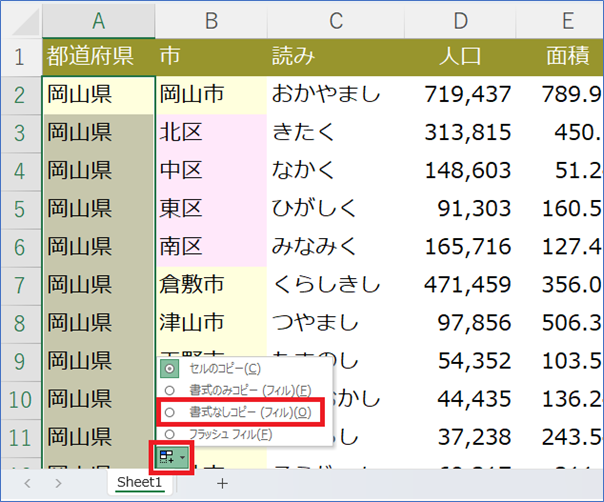
■チップス⑦ 複数列の情報をオプションボタンのフラッシュフィルで繋ぐ
1.繋げたい列の右側に空白列を挿入
2.ひとつめのセルへ情報を続けて入力
3.入力したセルの右下からフィルハンドルをダブルクリックしてコピー
4.[オプション]-[フラッシュフィル]
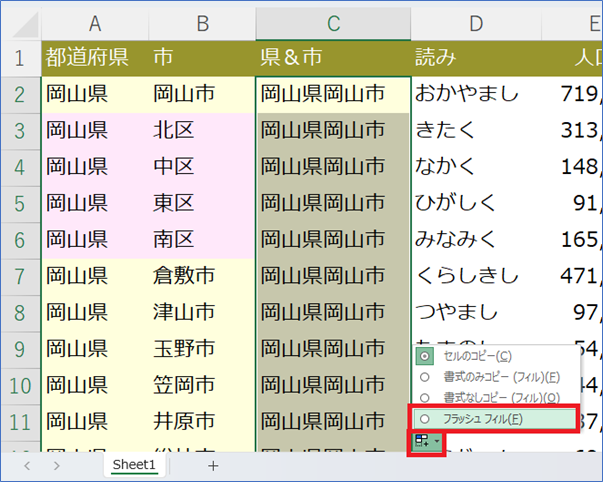
5.結果を確認
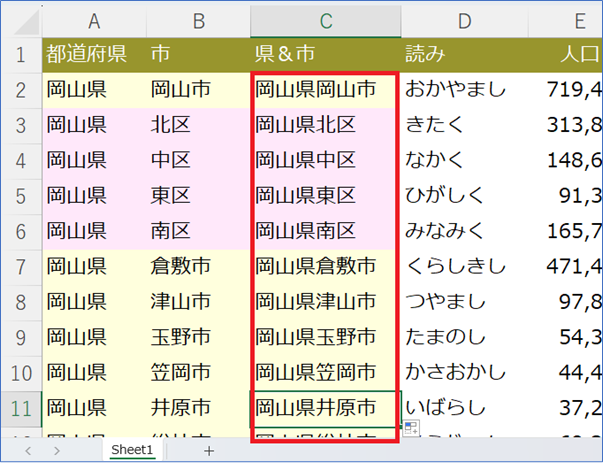
ちなみにこのフラッシュフィル機能のショートカットキーは[CTRL]+[E]でご利用いただけます。オマケ情報ではありますが、こちらもお試しいただけると嬉しいです。
さて、今回のテーマ、いかがでしたでしょうか。小さなマウスワークで素早い効果を得られる機能を提案してくれているオプションボタン、お気に召しましたでしょうか。
他にもこのコラムの17~19回で取り上げたピボットテーブルや、重複値の選択など、データベースに関する操作もこちらのオプションボタンから簡単に利用することが出来ます。
今回はエクセルの範囲選択をした時に提案されるオプションボタン、中でも、サクッと使える簡単な機能をご説明いたしました。
邪魔だと思うか、つきあってみるか、パワーアップへの道筋はユーザー次第。お試しいただいて、操作の効率が上がるようでしたらさいわいです。
「他にもこんなことできたらいいな?」のリクエストやご感想がございましたらぜひ、お問い合わせまでお知らせください。それでは次回までごきげんようお過ごしくださいませ。
■プロフィール

MS技術情報担当 井殿 寿代
研修プロセスデザイナー。 1996年~ 毎年数千人以上の企業研修の現場とコンサルティングをデザイン。惜しみなく現場のノウハウを伝える。
(企業研修設計・教育コンテンツ制作/Microsoft365・Teams導入支援/Office製品全般研修講師)
